国外简约网站做网站网页的工作怎么样
目录
一、插件安装方式
file->settings->plugins->macketplace
各个版本IDE插件界面略有不同,不一一赘述
二、常用插件
1、Background Image Plus
推荐指数:★★★★☆
这款插件并不能直接提高你的开发效率,但是可以让你面对的IDE不再单调,当把背景设置成你自己心仪的的图片,
是不是会感觉很赏心悦目,编码效率会不会因此间接的提高^_^?!
设置方法:
注意:如果是IDEA版本是2020.1版本以上就不需要再额外装这个插件,这个插件是已经内置安装了。
2、Mybatis Log Plugin
推荐指数:★★★★☆
Mybatis现在是java中操作数据库的首选,在开发的时候,我们都会把Mybatis的脚本直接输出在console中,
但是默认的情况下,输出的脚本不是一个可以直接执行的。
如果我们想直接执行,还需要在手动转化一下,比较麻烦。
MyBatis Log Plugin 这款插件是直接将Mybatis执行的sql脚本显示出来,无需处理,可以直接复制出来执行的 。
注意其转换的SQL不是输出到IDE的控制台!!!
需要到Tools -- > Mybatis Log Plugin 打开其日志框(如果Tools下面没有的话,可以看下IDE的底部最右下角是否有"Mybatis Log"Tab按钮),
再执行, 效果是不是很赞
插件是收费的,各位在力所能及的情况下请支持正版。如果想学习研究下,可以自行百度→_→。
3、MybatisCodeHelperPro
推荐指数:★★★★★
这款插件我认为基本是目前mybatis相关插件中功能最强大的插件了,插件本身大部分功能都是免费的,也基本能满足日常开发需要,收费功能可以根据个人需要酌情购买。
插件未激活与激活状态的功能比较 未激活版的功能可以免费一直使用下去
功能演示:mybatisCodeHelper2.6_哔哩哔哩_bilibili
作者作品的Github:https://github.com/gejun123456/MyBatisCodeHelper-Pro
4、Grep Console
推荐指数:★★☆☆☆
由于Intellij idea不支持显示ascii颜色,grep-console插件能很好的解决这个问题, 可以设置不同级别log的字体颜色和背景色.
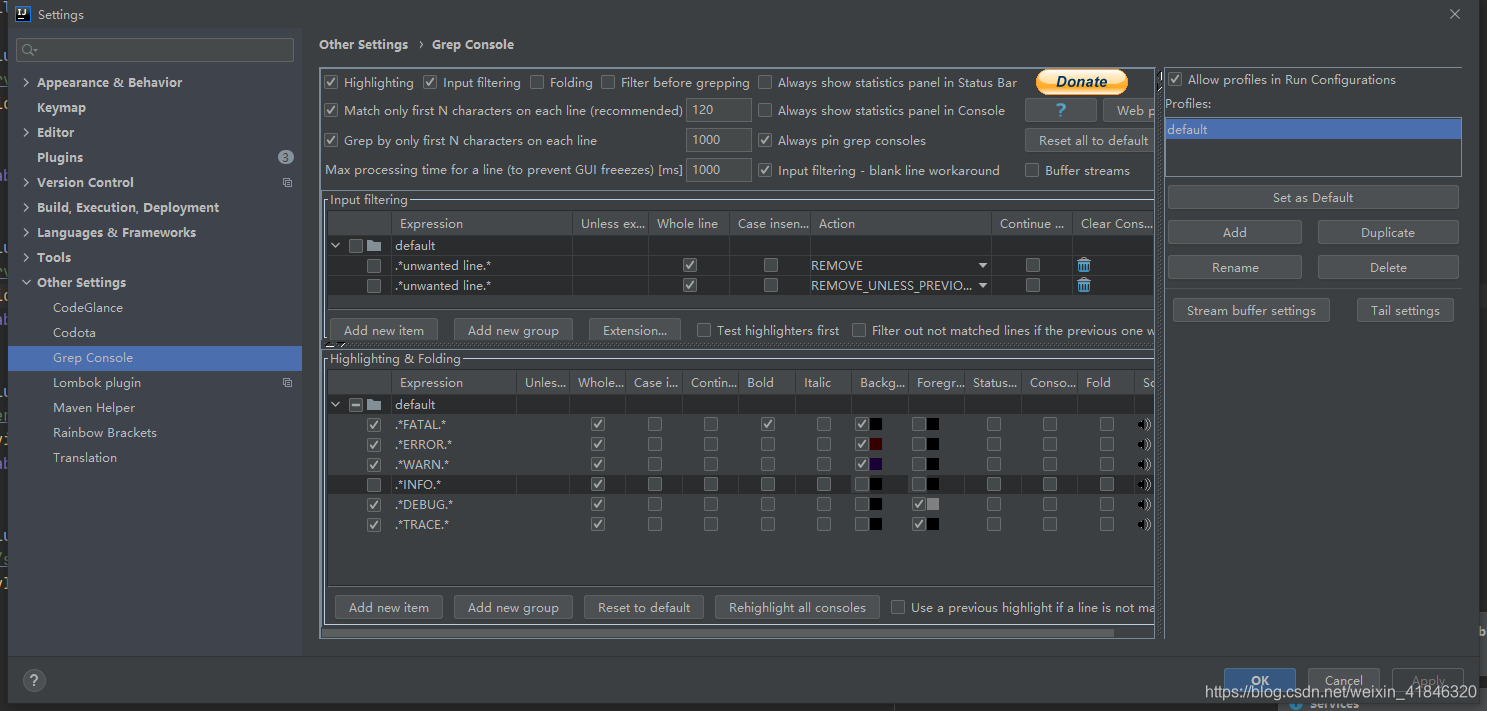
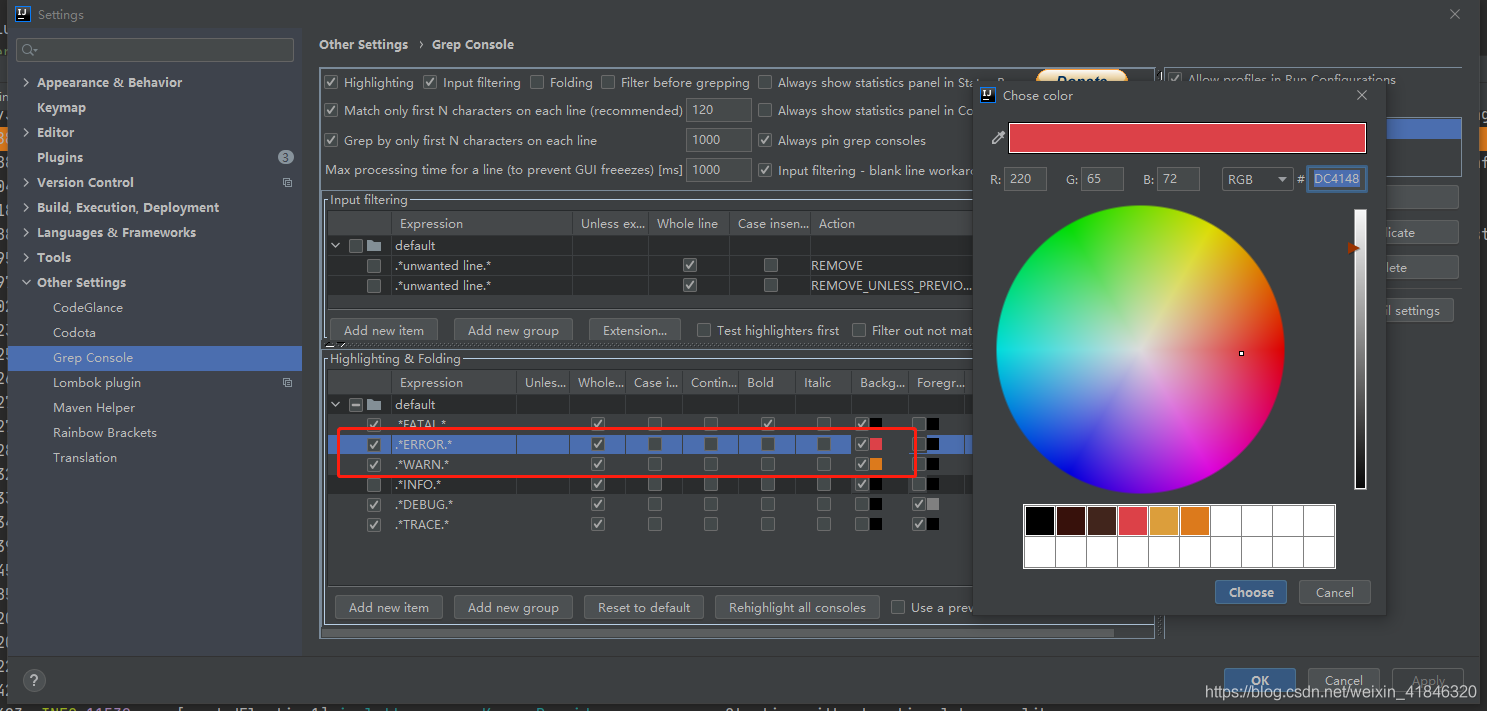
自定义设置后,可以运行下项目看下效果
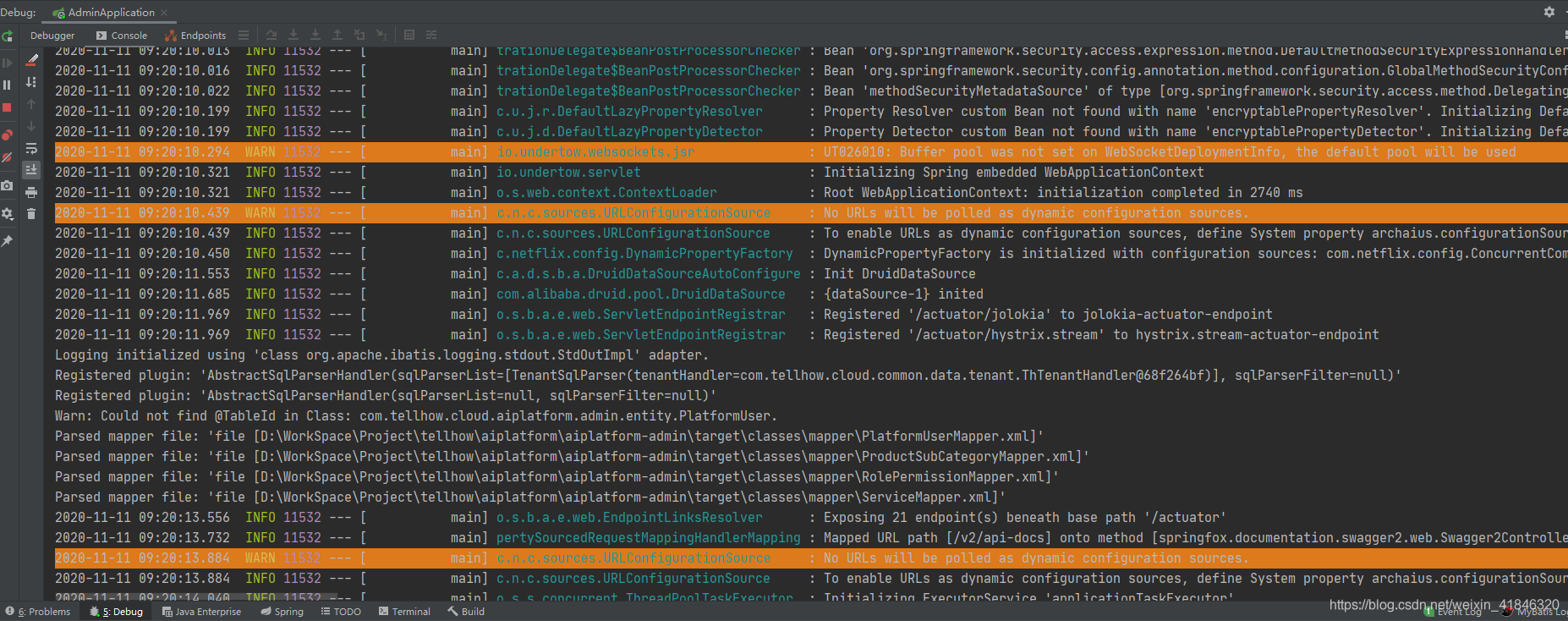
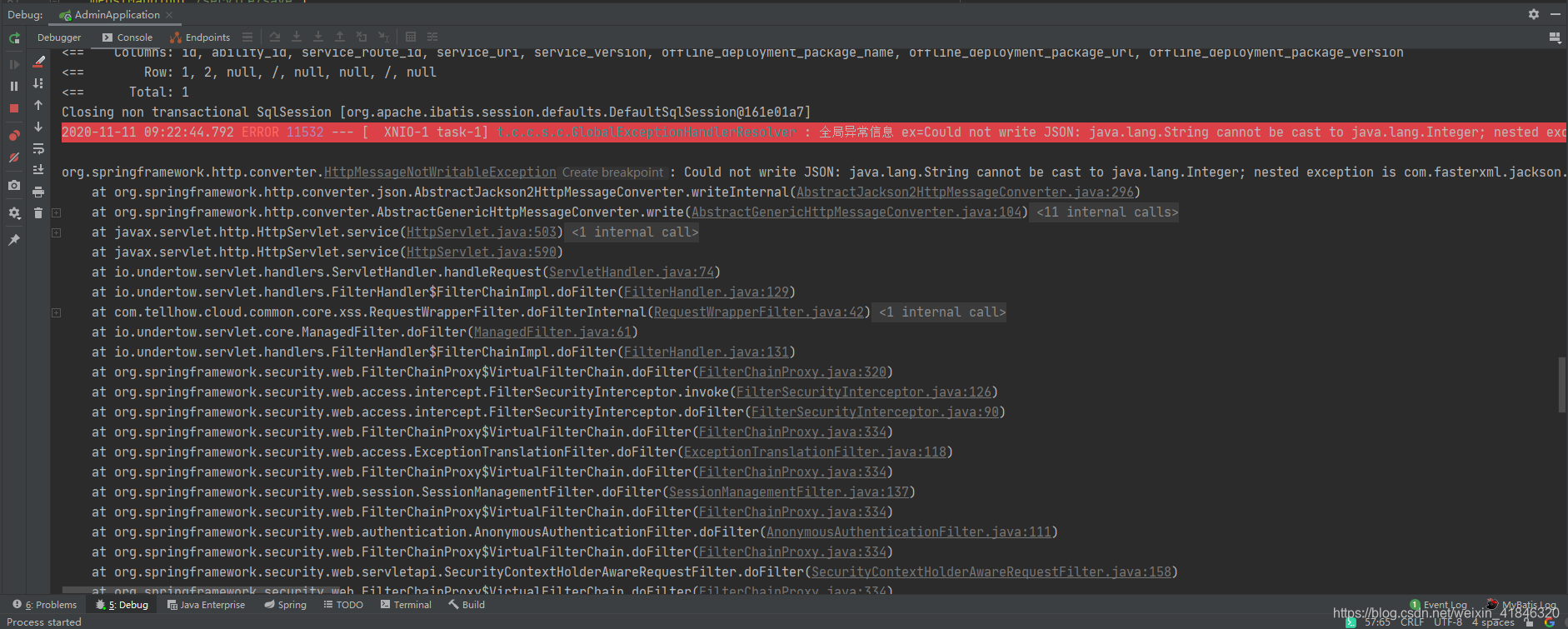
5、CodeGlance
推荐指数:★★★☆☆
CodeGlance是一款代码编辑区缩略图插件,可以快速定位代码,使用起来比拖动滚动条方便多了
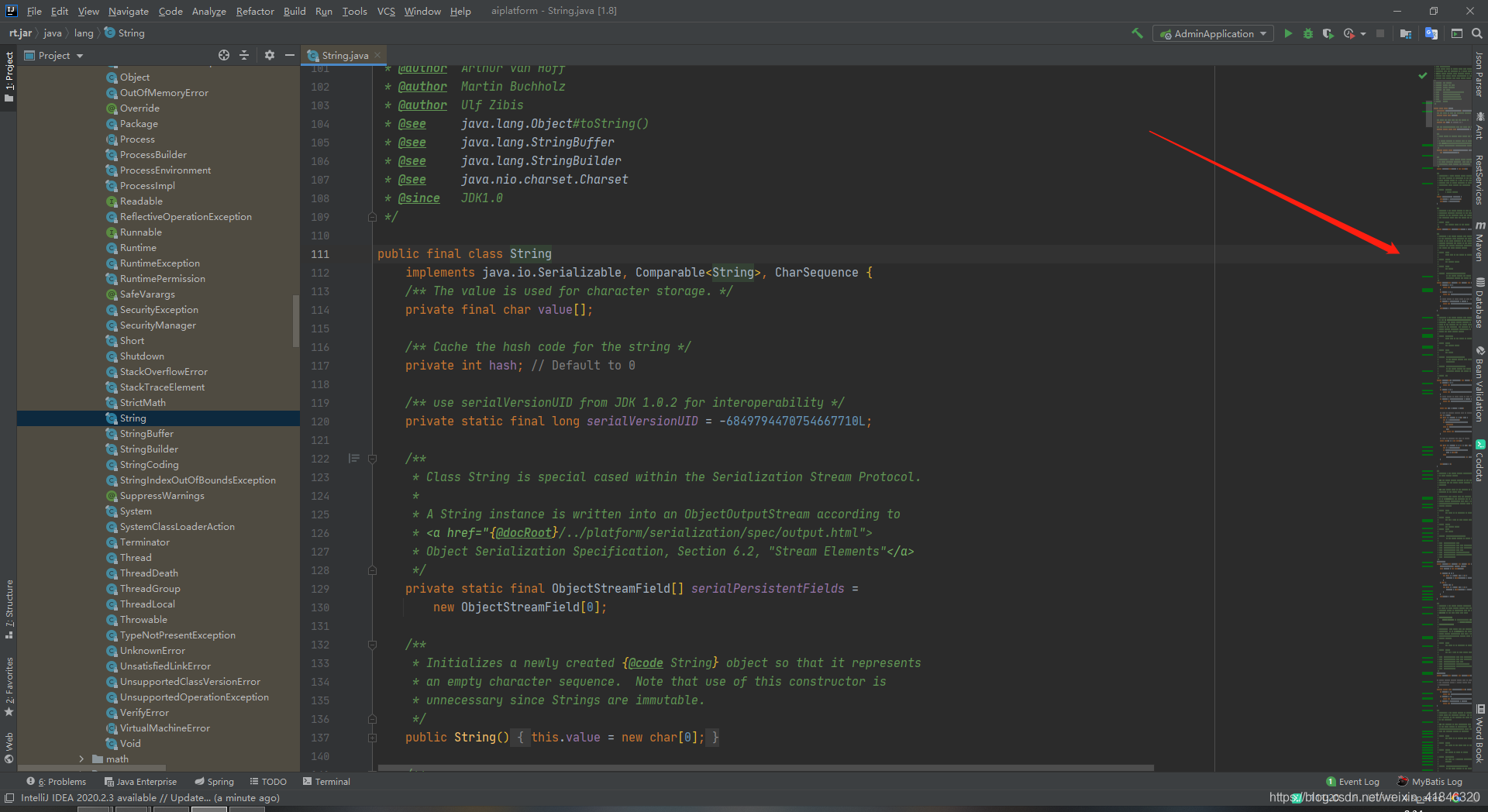
并且可以自定义一些设置:
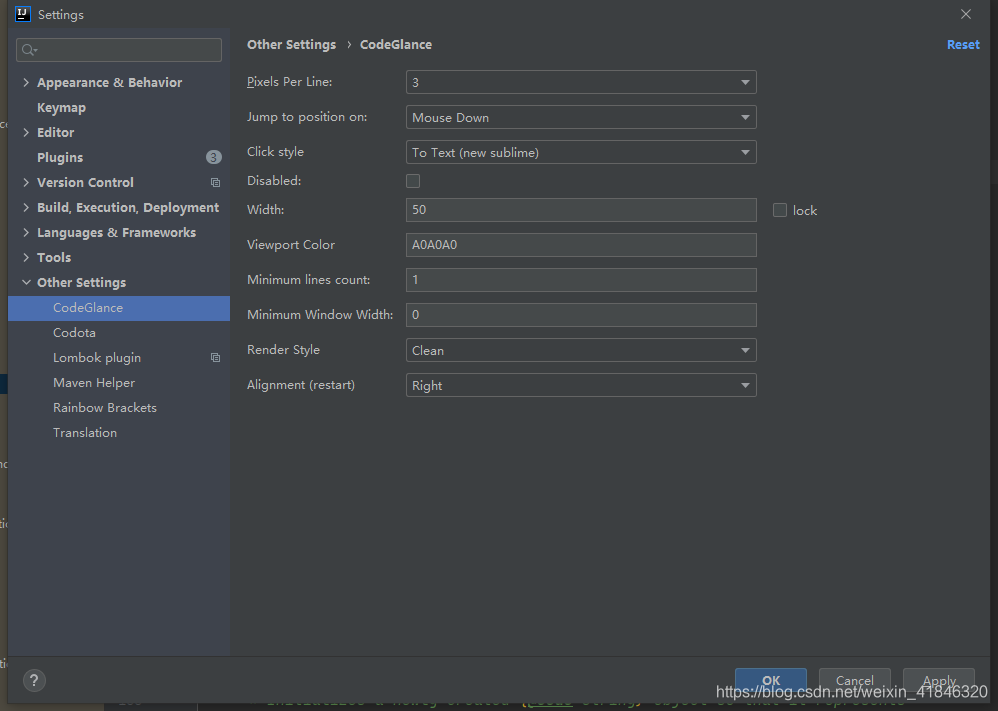
6、GenerateAllSetter
推荐指数:★★★☆☆
一款效率插件,它主要有以下功能:
通过alt+enter对变量类生成对类的所有setter方法的调用
当两个对象具有相同的字段时生成一个转换器
当returnType为List Set Map时生成默认值
在所有getter方法上生成对assertThat的调用
7、RestfulToolkit
推荐指数:★★★★★
一套 RESTful 服务开发辅助工具集。
1.根据 URL 直接跳转到对应的方法定义 ( 快捷键搜索 Ctrl + Alt + N 或者 Ctrl + \ ); ---这个个人感觉非常好用,和Ctrl + F一样重要。
2.提供了一个 Services tree 的显示窗口;
3.一个简单的 http 请求工具;
4.在请求方法上添加了有用功能: 复制生成 URL;,复制方法参数...
5.其他功能: java 类上添加 Convert to JSON 功能,格式化 json 数据 ( Windows: Ctrl + Enter; Mac: Command + Enter )。

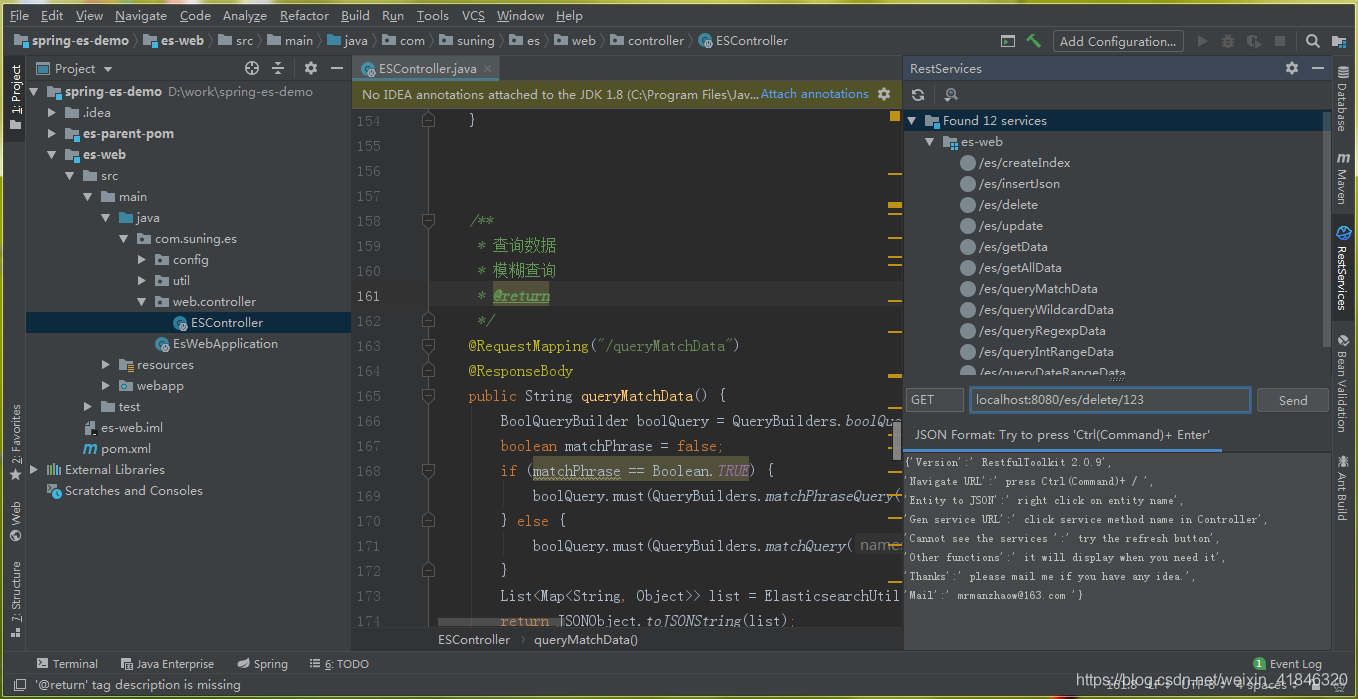
8、Maven Helper
推荐指数:★★★★★
分析依赖冲突插件
此插件可用来方便显示maven的依赖树,在没有此插件时,如果想看maven的依赖树需要输入命令行: mvn dependency:tree 才可查看依赖。如果想看是否有依赖包冲突的话也需要输入命令行等等的操作。而如果安装Maven Helper插件就可免去命令行困扰。通过界面即可操作完成。
使用方式:
打开项目中的pom文件,在底部会显示一个“Dependency Analyzer”,

点击此按钮,切换到此工具栏
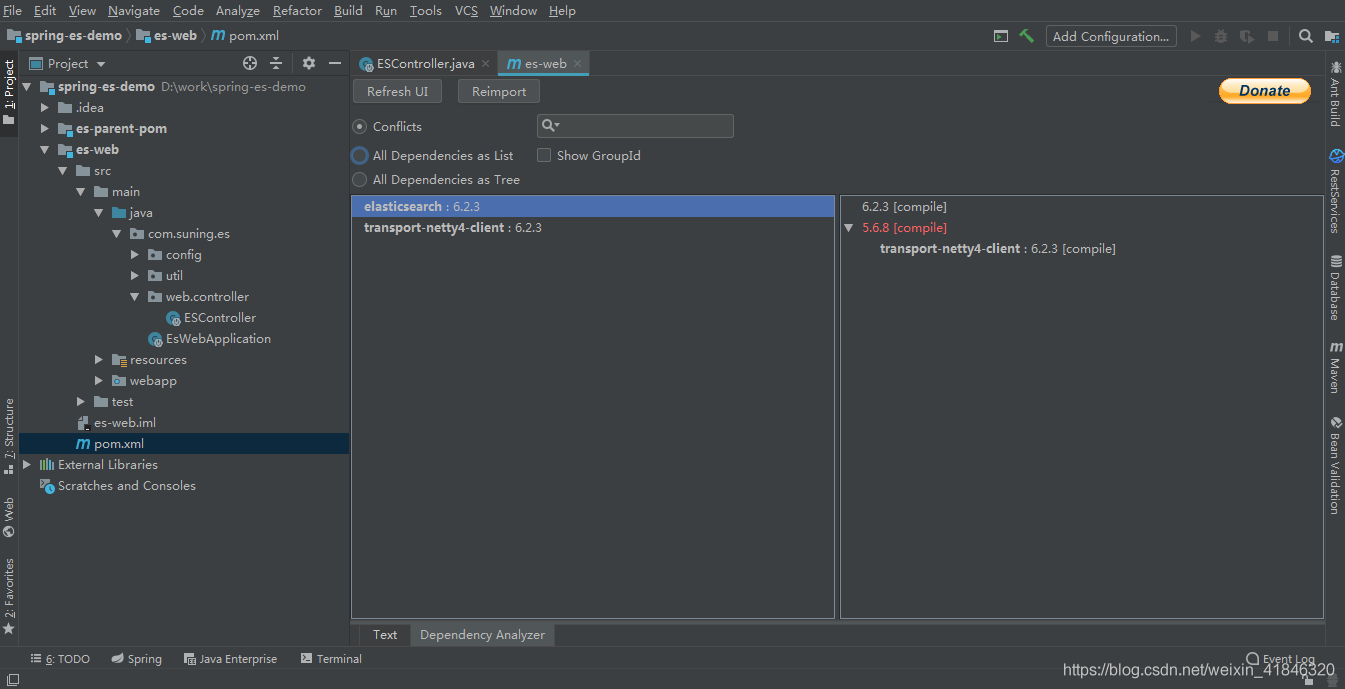
可进行相应操作:
- Conflicts(查看冲突)
- All Dependencies as List(列表形式查看所有依赖)
- All Dependencies as Tree(树形式查看所有依赖)
- 搜索功能
9、JRebel
推荐指数:★★★☆☆
热部署插件,让你在修改完代码后,不用再重新启动,很实用!但是,不是免费的,需要大家继续发挥下自己的聪明才智才能happy的使用(学习研究→_→。)!
(附一个参考地址:薯条 SpringBoot 在IDEA中实现热部署 (JRebel实用版)_idea springboot jrebel-CSDN博客)
安装好之后界面布局:
:
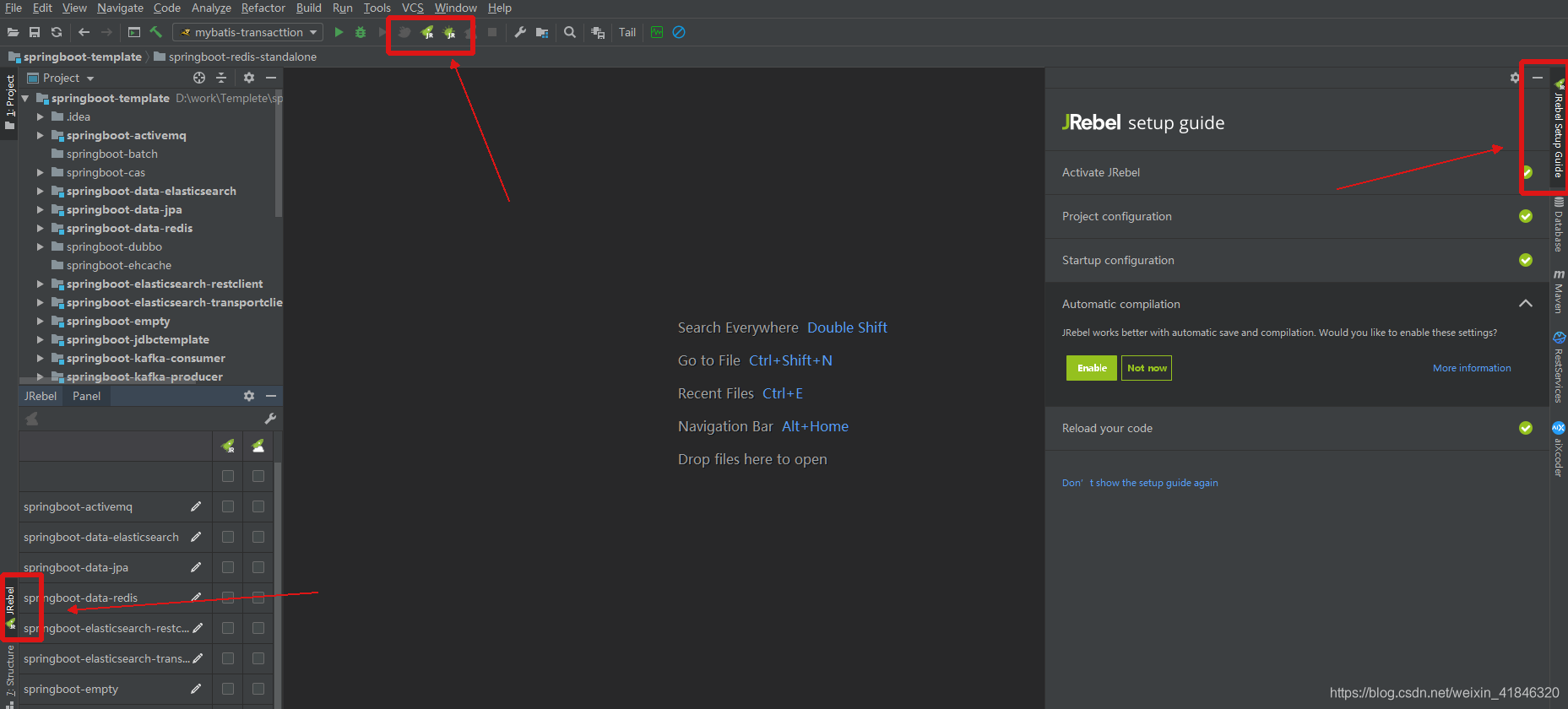
检查几个必要的设置看是否已配置,否则热部署可能没效果:
1)设置项目自动编译
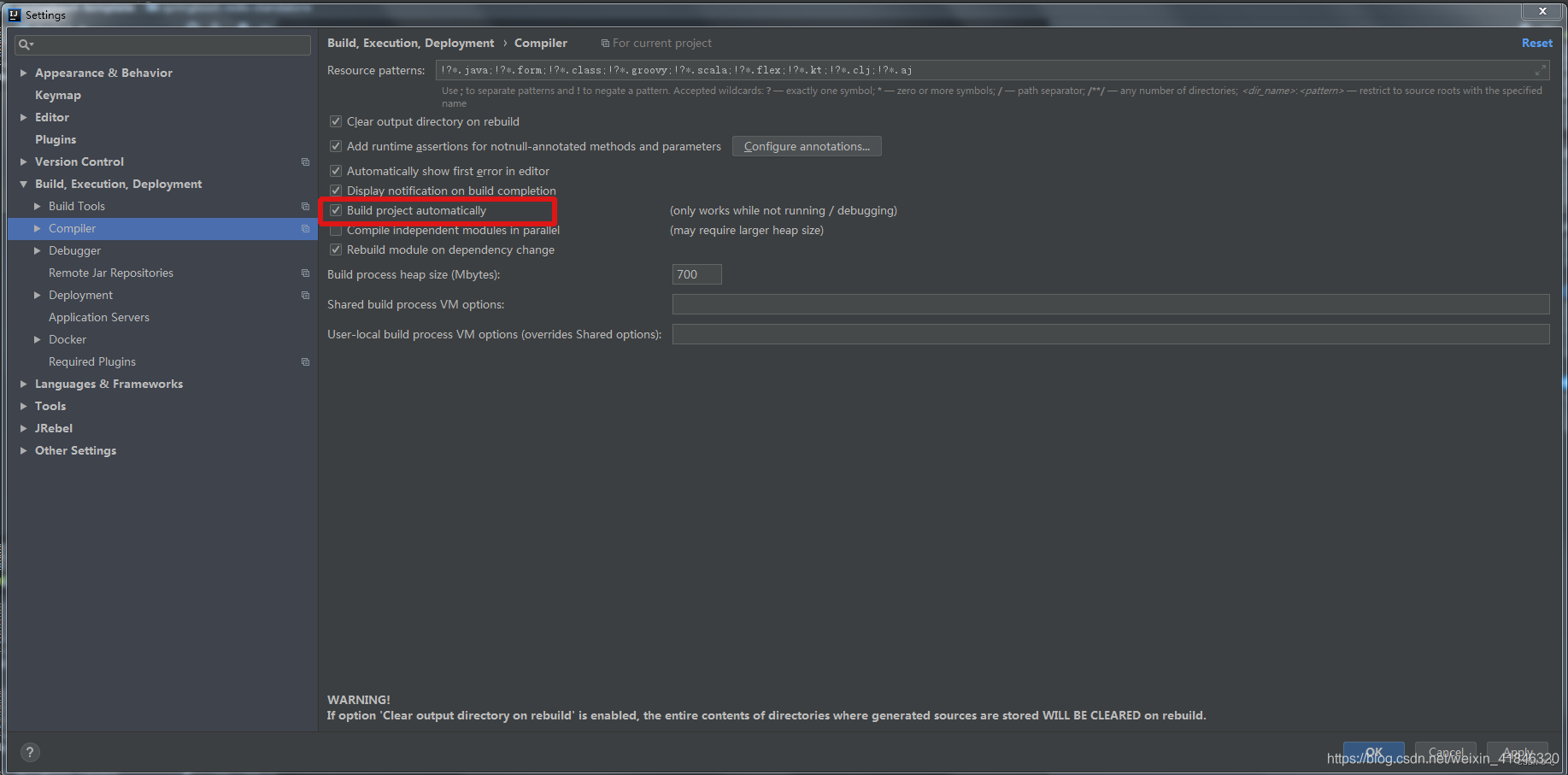
2)设置 compiler.automake.allow.when.app.running
快捷键ctrl+shift+A 或者 菜单help->find action…打开搜索框搜索“registry”
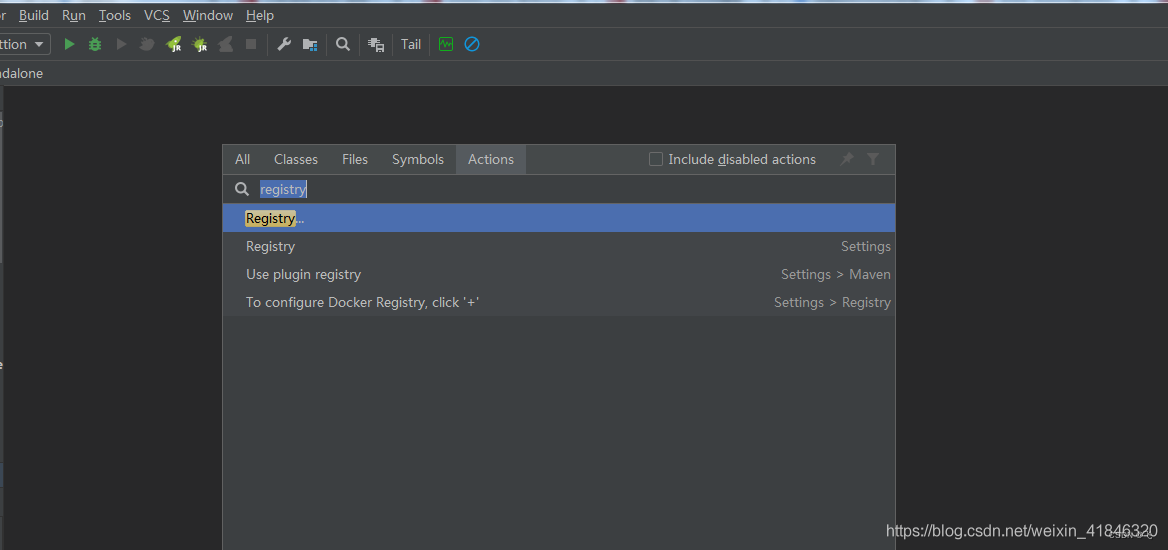
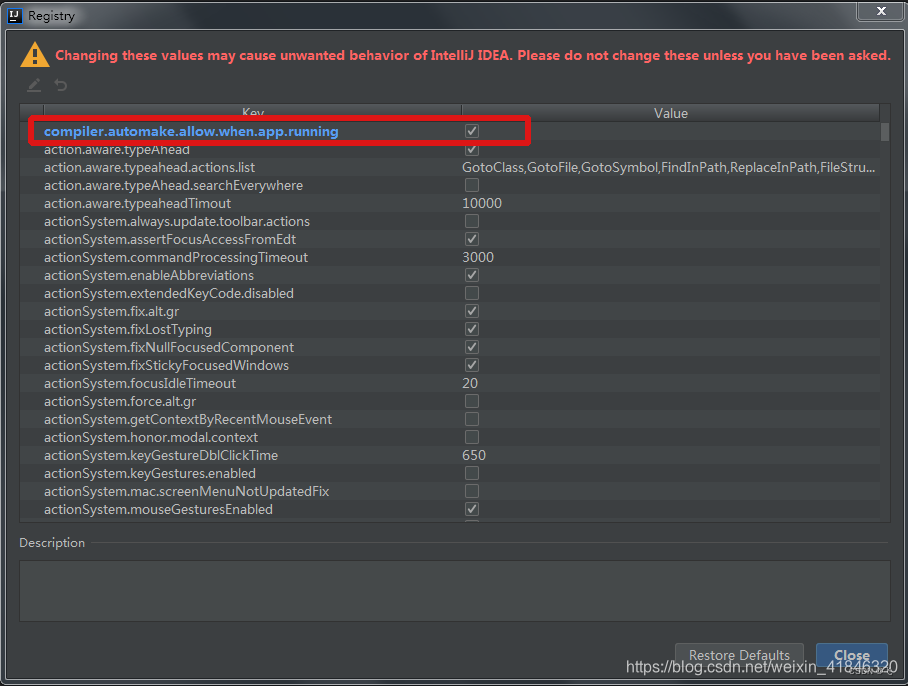
3)需要热部署的项目在此处是否勾选
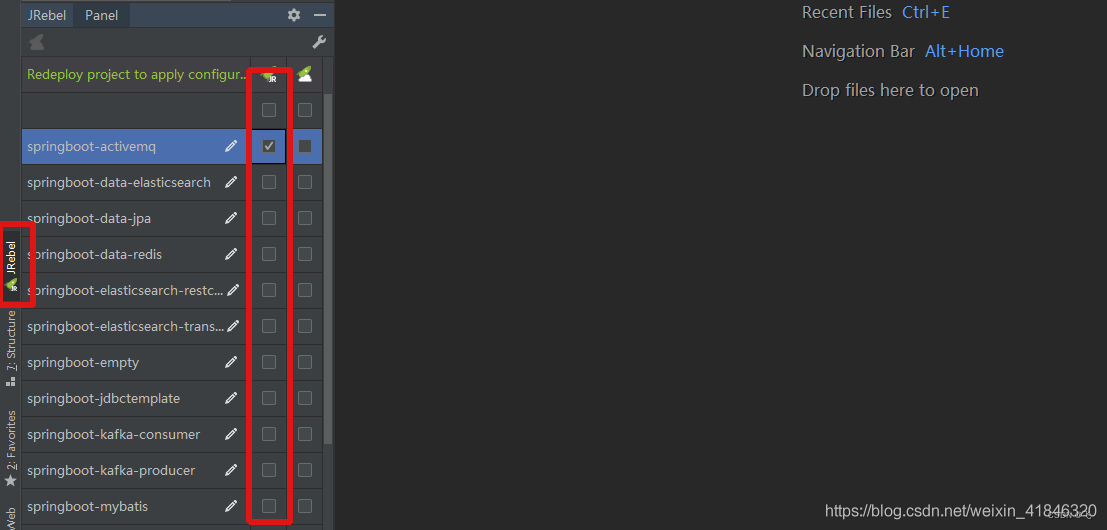
10、 Json Parser
推荐指数:★★★★☆
厌倦了打开浏览器格式化和验证JSON?为什么不安装JSON解析器并在IDE中使用离线支持呢?JSON解析器是一个用于验证和格式化JSON字符串的轻量级插件。
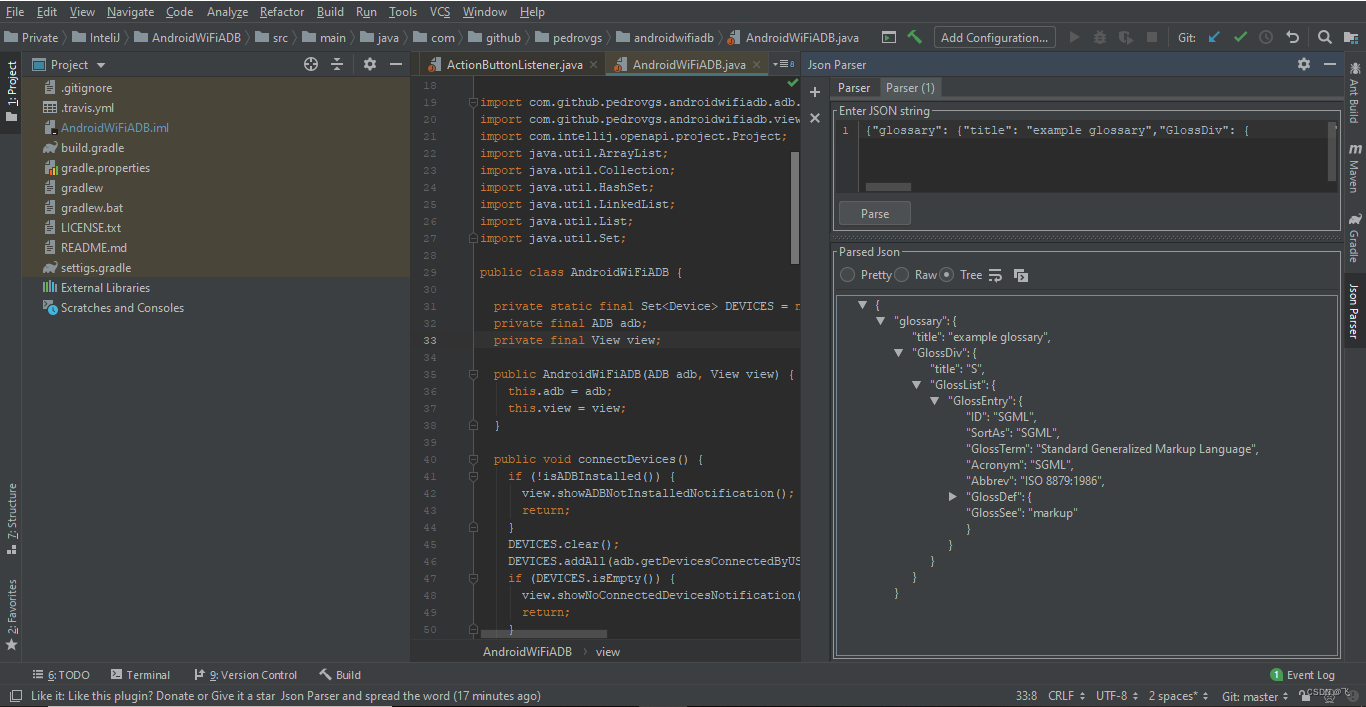
其他插件推荐
- Java代码格式规范:CheckStyle
- 自动生成序列图插件:SequenceDiagram
- 快捷键提示工具:Key promoter X
- 代码注解插件: Lombok
- 代码生成工具:CodeMaker
- 代码质量检查工具:SonarLint
- 单元测试测试生成工具:JUnitGenerator
- Mybatis 工具:Free Mybatis plugin
- JSON转领域对象工具:GsonFormat
- 字符串工具:String Manipulation
- Redis可视化:Iedis
- K8s工具:Kubernetes
- 彩虹颜色括号:Rainbow Brackets
- 阿里代码规约检测:Alibaba Java Coding Guidelines
